在如今这个数字娱乐时代,笔记本电脑已经成为许多人打游戏的首选设备。然而,想要在游戏中获得最佳体验,适当的设置与优化步骤是必不可少的。这篇文章将为你详细...
2025-07-27 10 笔记本
=====================================
对于使用红米笔记本的用户而言,了解如何进行息屏设置和掌握电源键的功能是十分重要的。这不仅有助于延长设备的电池寿命,还能优化你的使用体验。本文将详细指导你完成红米笔记本的息屏设置,并深入探讨电源键的各项功能。
红米笔记本提供了简洁的界面,供用户快速进入睡眠模式或设置屏幕自动关闭。以下是详细的操作步骤:
步骤1:打开“设置”
点击电脑屏幕左下角的“开始”按钮,然后从弹出的菜单中选择齿轮形状的“设置”图标。
步骤2:进入“系统”选项
在“设置”中,找到并点击“系统”选项,进入系统设置界面。
步骤3:选择“电源和睡眠”
在“系统”设置中,找到并点击左侧菜单中的“电源和睡眠”。这一选项将带你进入电源管理的相关设置页面。
步骤4:调整“屏幕”与“睡眠”选项
在这里,你可以分别调整“屏幕”和“睡眠”选项。将“屏幕”设置中调整屏幕关闭的时间,而“睡眠”选项则设置电脑在多长时间无操作后进入睡眠模式。将两者时间设定为合适的值,比如“屏幕”在10分钟后关闭,“睡眠”在30分钟后进入,可以根据个人使用习惯灵活设置。
步骤5:保存设置并测试
调整好设置后,点击页面右上角的“保存”按钮(或在更改设置后自动保存)。此时,你可以停止任何操作,让红米笔记本进入自动待机状态,以验证设置是否生效。
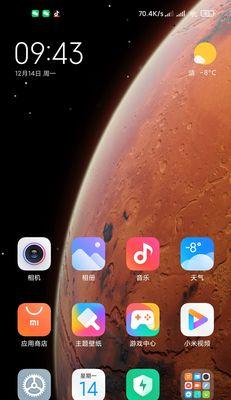
除了常规的开/关机功能外,电源键在红米笔记本上还有其它实用的功能。
功能1:快速唤醒
在红米笔记本关闭或进入睡眠模式时,轻按电源键即可快速唤醒笔记本。这比按任何其它键或鼠标操作都要快捷。
功能2:进入睡眠模式
当你在使用红米笔记本时,长按电源键(通常保持3秒以上),系统将自动进入睡眠模式。这是一个省电的好方法,尤其是当你需要短暂离开电脑时。
功能3:强制关机
若电脑遇到死机或其他紧急情况,长按电源键8-10秒可以强制关机,以避免数据丢失或硬件损害。
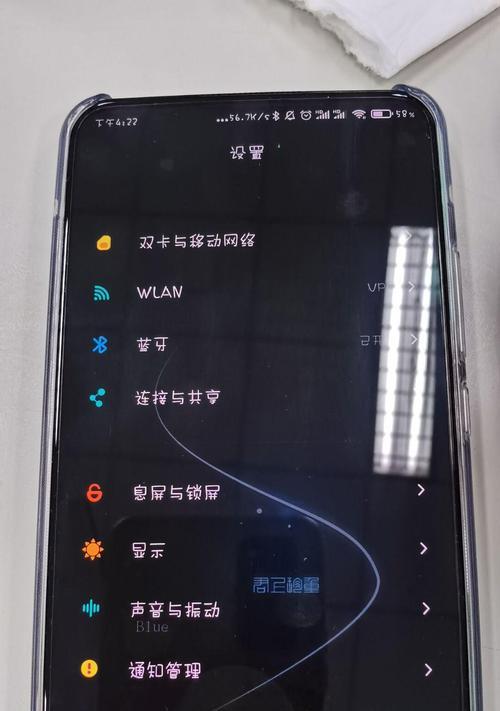
1.注意事项:在进行设置时,请确保不要关闭重要的系统进程和服务,否则可能会导致系统不稳定。
2.自定义电源键功能:红米笔记本允许用户进入BIOS或使用专用软件自定义电源键的功能,以满足不同用户的需求。
3.电池健康:正确的息屏设置有助于保护电池,延长红米笔记本电池的使用寿命。建议定期检查电池健康状态,并根据需要进行调整。
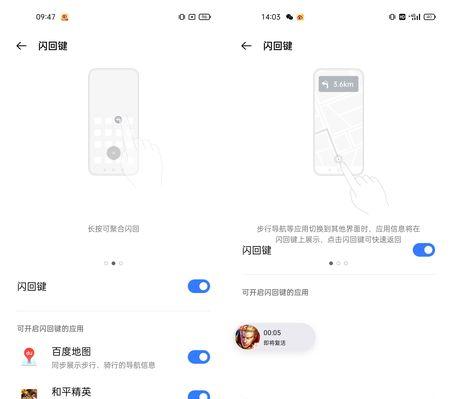
本文全面介绍了红米笔记本的息屏设置方法及电源键的功能。通过这些步骤和技巧,用户可以更加高效地管理自己的设备,享受更加舒适的使用体验。希望本文能对您有所帮助,如果您还有其他关于红米笔记本使用上的疑问,欢迎进一步探讨。
标签: 笔记本
版权声明:本文内容由互联网用户自发贡献,该文观点仅代表作者本人。本站仅提供信息存储空间服务,不拥有所有权,不承担相关法律责任。如发现本站有涉嫌抄袭侵权/违法违规的内容, 请发送邮件至 3561739510@qq.com 举报,一经查实,本站将立刻删除。
相关文章
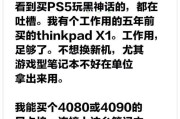
在如今这个数字娱乐时代,笔记本电脑已经成为许多人打游戏的首选设备。然而,想要在游戏中获得最佳体验,适当的设置与优化步骤是必不可少的。这篇文章将为你详细...
2025-07-27 10 笔记本

在这个科技高速发展的年代,笔记本电脑已经成为我们工作与生活中不可或缺的工具。苹果公司,作为电子科技领域的领头羊,其推出的每一款产品都备受关注。本文将聚...
2025-07-26 10 笔记本

在这个数字时代,视频播放器软件成为了我们娱乐和工作不可或缺的工具。暴风影音作为一款曾经广受欢迎的多媒体播放软件,对于很多用户来说,了解如何在苹果笔记本...
2025-07-24 9 笔记本

笔记本电脑作为便携式计算设备,在我们的工作与娱乐中扮演着重要角色。对于笔记本用户来说,电池性能模式是调节设备性能与续航之间平衡的关键功能。但是,有用户...
2025-07-24 9 笔记本

随着笔记本硬件性能的不断提升,高性能笔记本不再局限于处理专业的图形和视频工作,同样也在游戏领域展现出了非凡的实力。苹果公司推出的搭载了IntelCor...
2025-07-23 10 笔记本

苹果M3笔记本13寸性能如何?是否值得购买?在当今快节奏的工作与学习环境中,一款性能优异且便携的笔记本电脑成为了不少专业人士与学生群体的首选。而苹...
2025-07-22 12 笔记本